
ብዙውን ጊዜ ኮምፒተሮች ተጨማሪ ቅንጅቶችን የማይፈልጉ የቪዲዮ ካርዶች አላቸው. ግን ተጨማሪ የበጀት ፒሲ ሞዴሎች አሁንም ከተዋሃዱ አስማሚዎች ጋር እየሰሩ ናቸው. እንደነዚህ ያሉት መሳሪያዎች በጣም ደካማ ሊሆኑ እና በጣም አነስተኛ ሊሆኑ ይችላሉ, ለምሳሌ, ከኮምፒዩተር ሥራ ትውስታ ጥቅም ላይ ከሚውለው ይልቅ አብሮ የተሠሩ የቪዲዮ ማህደረ ትውስታ የላቸውም. በዚህ ረገድ በባዮስ ውስጥ የላቀ ማህደረ ትውስታ ማሰራጫ መለኪያዎች ማዘጋጀት አስፈላጊ ሊሆን ይችላል.
በ BIOS ውስጥ የቪዲዮ ካርድ እንዴት ማዋቀር እንደሚቻል
በቢዮስ ውስጥ ያሉ ሁሉም ሥራዎች ሁሉ, ትክክል ያልሆኑ እርምጃዎች በፒሲ ውስጥ ወደሚገኙ ከፍተኛ ውድቀቶች ሊመሩ ስለሚችሉ የቪዲዮ አስማሚ ቅንብር በጥብቅ መከናወን አለበት. ከዚህ በታች ከተገለጹት ድርጊቶች ጋር ተያይዞ የቪድዮ ካርድዎን ማዋቀር ይችላሉ-
- ኮምፒተርዎን ያሂዱ ወይም ቀድሞውኑ ከተበራ በኋላ ዳግም ያስነሱ.
- ኮምፒተርዎን ከጀመሩ በኋላ ከ F2 ወደ F12 "ሰርዝ" ወይም ቁልፎችን ይጫኑ. ይህ በቀጥታ በ BIOS ምናሌ ውስጥ ለመግባት መደረግ አለበት. የ OS ጭነት ከመጀመሩ በፊት የተፈለገውን ቁልፍ ጠቅ ለማድረግ አስፈላጊ ነው, ስለሆነም ወደ ቅንብሮቹ የሚሸጋገረው እስከ አሁን ድረስ እንዲጫን ይመከራል. አንዳንድ ኮምፒተሮች ወደ ባዮስ ለመግባት የሚረዱ የራሳቸው ልዩ ቁልፍ አላቸው. ስለ ፒሲው ሰነድ በመከለስ ስለእነሱ መማር ይችላሉ.
- "ቺፕስቴስቴቶች" ን ጠቅ ያድርጉ. ይህ ዕቃም የተለየ ስም ሊኖረው ይችላል, ግን በማንኛውም ሁኔታ እንደዚህ ያለ ቁርጥራጭ ይይዛል - ቺፕስስ ". አንዳንድ ጊዜ የተፈለገው ክፍልፋይ በተራቀቀ ምናሌ ውስጥ ሊገኝ ይችላል. ኮምፒተርው ምንም ይሁን ምን ሁሉም ዕቃዎች እና ቅንብሮች ስሞች እርስ በእርሱ ተመሳሳይ ናቸው. ከአንድ ነጥብ ወደ ሌላው ለመዝለል የቁልፍ ሰሌዳውን ቀስቶች ይጠቀሙ. አብዛኛውን ጊዜ አንድ ፍንጭ በአንዱ አቋም ውስጥ እንዴት እንደሚንቀሳቀስ በፒክ ውስጥ ይታያል. ወደ ክፍል ሽግግር ለማረጋገጫ, የ ENTER ቁልፍን ይጫኑ.
- ወደ ግራፊክስ የመነሻ መጠን ክፍል ይሂዱ, እንዲሁም ሌላ ስም ሊኖረው ይችላል - ይህም ሌላ ስም ሊኖረው ይችላል. በማንኛውም ሁኔታ ተፈላጊው ነገር "ትውስታ" ወይም "መጠን" ቅንጣትን ይይዛል. በሚከፈት መስኮት ውስጥ ማንኛውንም አስፈላጊ ማህደረ ትውስታ መጠራጠር ይችላሉ, ግን ከአሁኑ ራምዎ መጠን መብለጥ የለበትም. የኮምፒዩተር ሥራን ለመቀነስ ስለሚችል ከቪዲዮ ካርዱ ፍላጎቶች ከ 20% በላይ ከ 20% በላይ ከ 20% በላይ ላለመስጠት ይመከራል.
- ሥራውን በትክክል ማጠናቀቅ አስፈላጊ ነው. ይህንን ለማድረግ የ ESC ቁልፍን ይጫኑ ወይም በባዮስ በይነገጽ ውስጥ ውጣ ውጣ የሚለውን ይምረጡ. "ለውጦችን አስቀምጥ" ን መዘርዘር እና አስገባን ይጫኑት, ከዚያ በኋላ ወደ y ቁልፍ ብቻ ካልተከፈቱ ቅንብሮች የሚያመርቱትን ነገር ካልተቀመጠ በኋላ ሁሉም ሰው መጀመር ይኖርበታል እንደገና.
- በባዮስ ውስጥ ከተገለጹት ቅንጅቶች ጋር በተያያዘ ኮምፒተርው በራስ-ሰር እንደገና ይጀምራል.
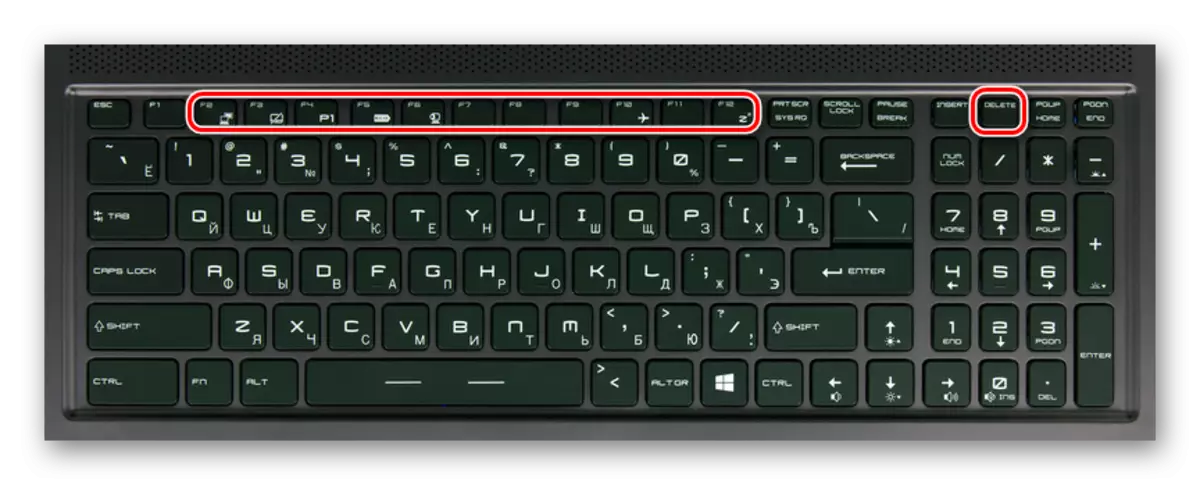
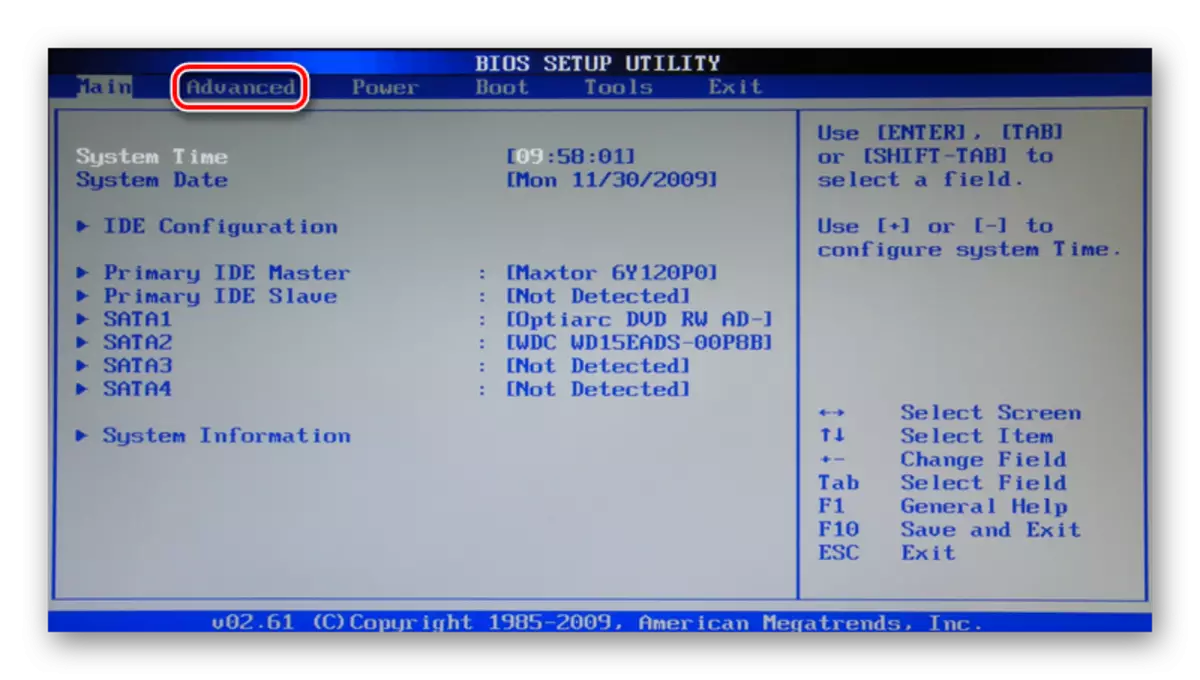
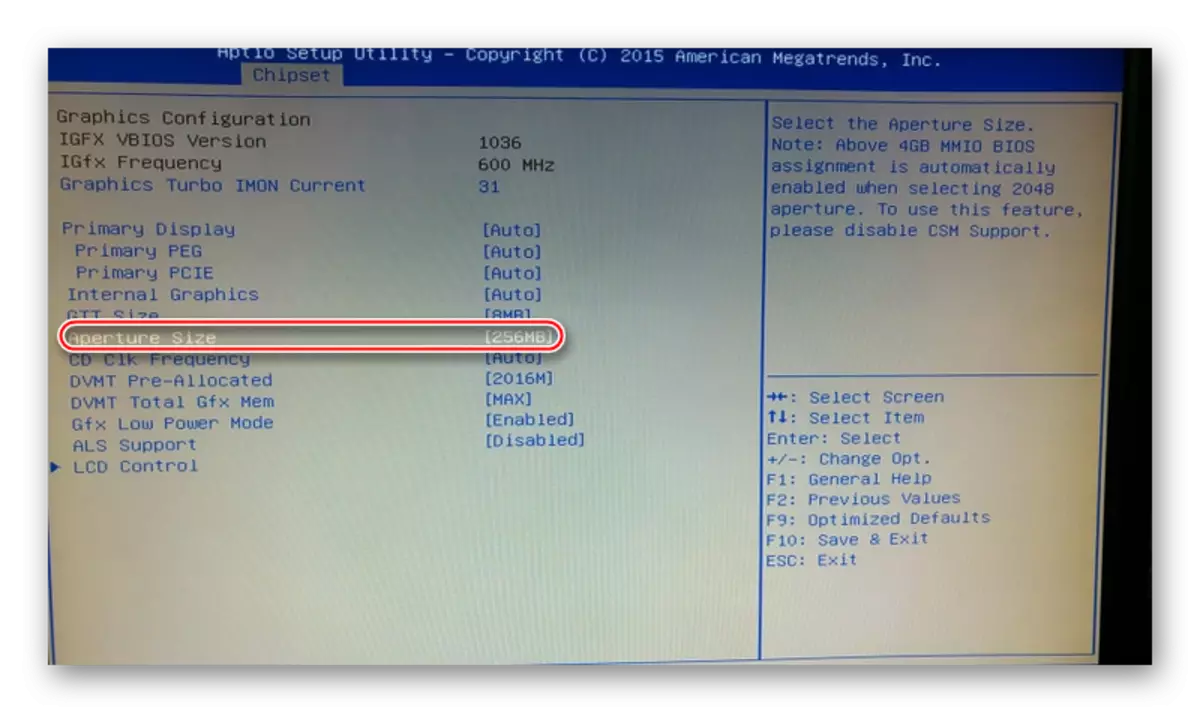
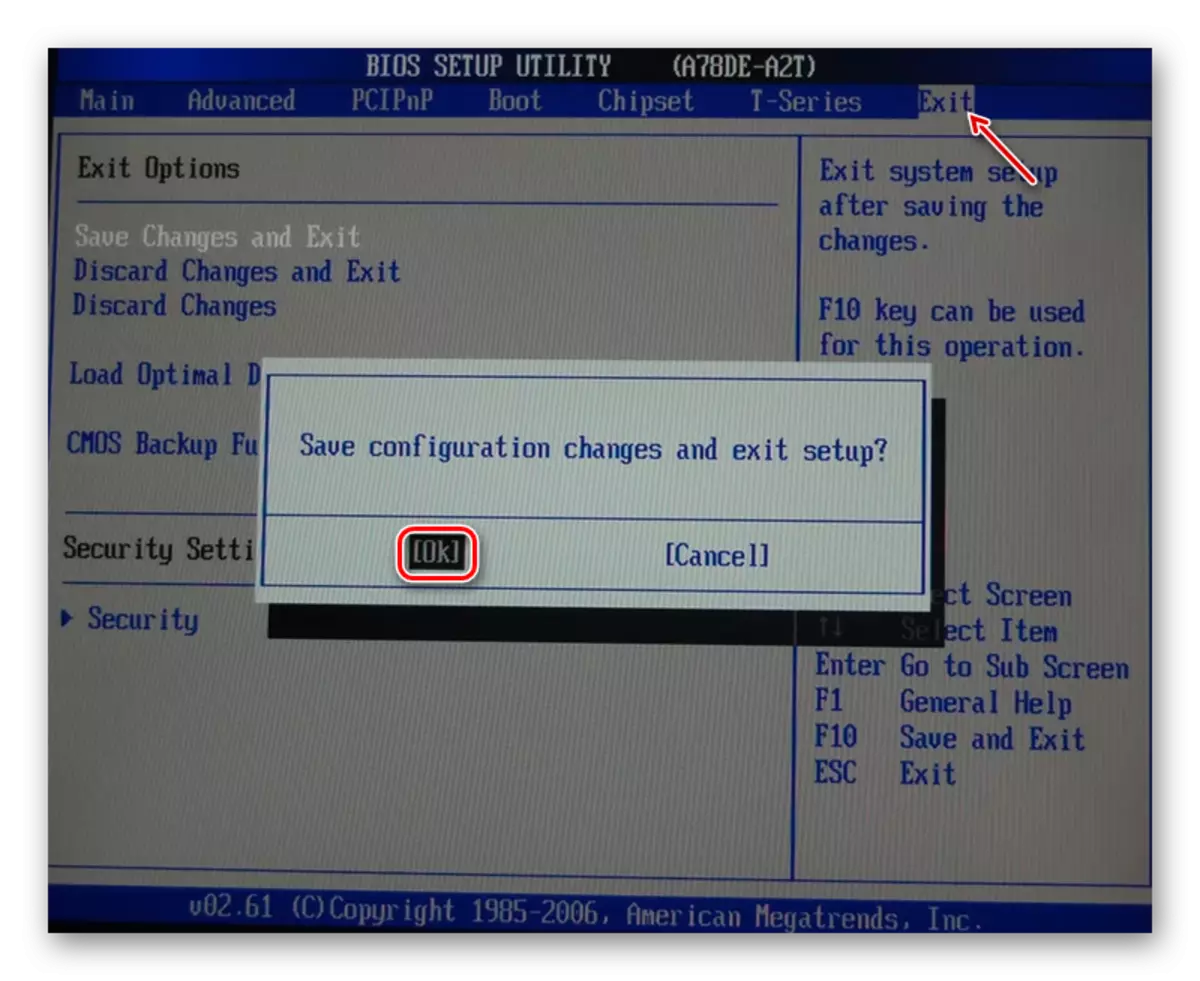
መጀመሪያ በጨረፍታ እንደሚመስለው የቪዲዮ ካርዱ በጣም ከባድ አይደለም. በጣም አስፈላጊው ነገር በዚህ ጽሑፍ ውስጥ ከተገለጹት በስተቀር መመሪያዎችን መከተል እና ማንኛውንም ድርጊቶች መውሰድ ነው.
